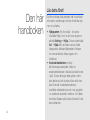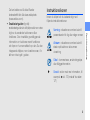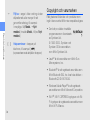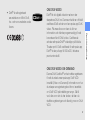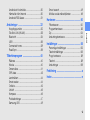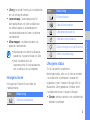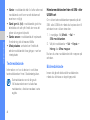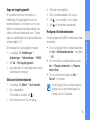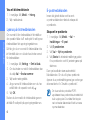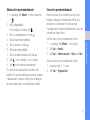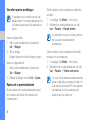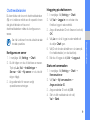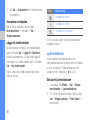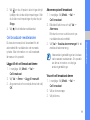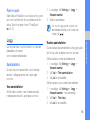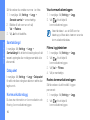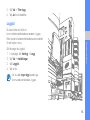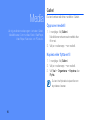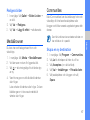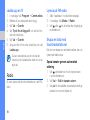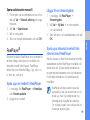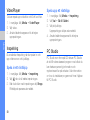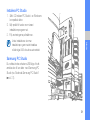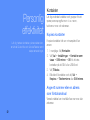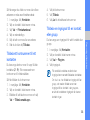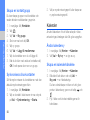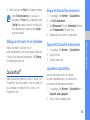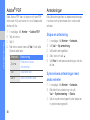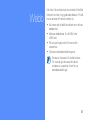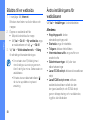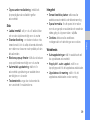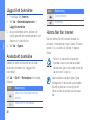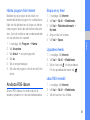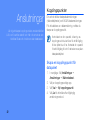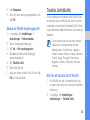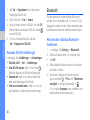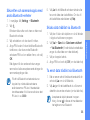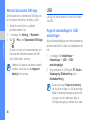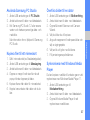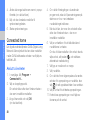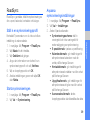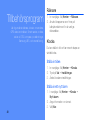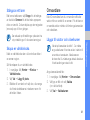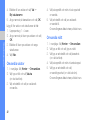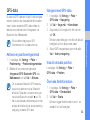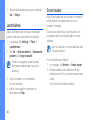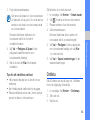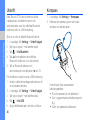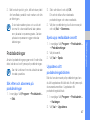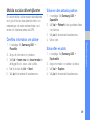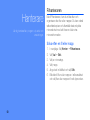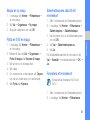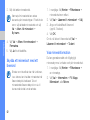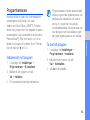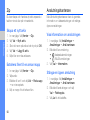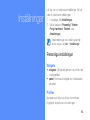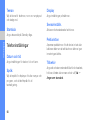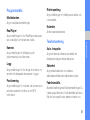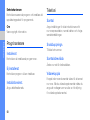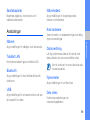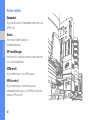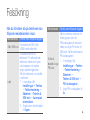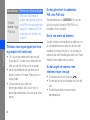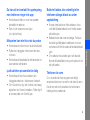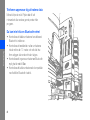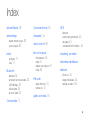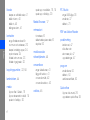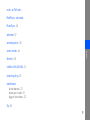Samsung GT-I8910 Bruksanvisning
- Kategori
- Tabletter
- Typ
- Bruksanvisning
Denna manual är också lämplig för

I8910
Användarhandbok

ii
Den här
handboken
Läs detta först!
Det finns många olika alternativ när du behöver
information, anvisningar och tips för att lära dig
mer om enheten.
• Hjälpsys
tem (för din enhet) - din enhet
innehåller Hjälp, som du kommer åt genom
att välja Verktyg → Hjälp. Du kan också välja
Val → Hjälp från de flesta menyer. Detta
int
egrerade, sökbara hjälpsystem förklarar
hur man använder olika program och
funktioner.
• Anvä
ndarhandboken (online) -
på Samsungs webbplats, hittar du
a
nvändarhandboken i Adobe Acrobat-format
(.pdf). Du kan antingen läsa guiden online
eller ladda ned och trycka ut filen så du har
den till hands. Användarhandboken
innehåller detaljerade tips och mer uppgifter
om enhetens speciella funktioner. Du måste
ha Adobe Reader eller Adobe Acrobat för att
kunna läsa filen.

iii
Den här handboken
Du kan ladda ned Adobe Reader
kostnadsfritt från Adobes webbplats
(www.adobe.com).
• Sn
abbstartguiden (tryckt) -
snabbstartguiden är ett hjälpmedel som visar
dig hur du använder telefonens olika
funktioner. Den innehåller grundläggande
information om telefonen samt funktioner
och tips om hur man sätter ihop den. Se den
integrerade hjälpen, som beskrivs ovan, för
allt som inte ingår i guiden.
Instruktionsikoner
Innan du börjar bör du bekanta dig med
följande instruktionsikoner:
Varning
—situationer som kan leda till
personskador för dig eller någon annan
Aktsam
—situationer som kan leda till
skador på telefonen eller annan
utrustning
Obs!
—kommentarer, användningstips
eller tilläggsinformation
X
Se sid
—sidor med mer information, till
exempel:
X
sid. 12 (innebär "se sidan
12")

iv
Den här handboken
Copyright och varumarken
Rättigheterna till tekniker och produkter som
ingår i denna enhet tillhör sina respektive ägare:
→
Följt av
—anger i vilken ordning du ska
välja alternativ eller menyer för att
genomföra ett steg, till exempel:
I menyläge: Välj
Medd.
→
Nytt
meddel.
(innebär
Medd.
, följt av
Nytt
meddel.
)
[]
Hakparenteser
—knappar på
telefonen, till exempel: [ ]
(representerar avsluta/på/av-knappen)
• Den här produkten innehåller
programvara som licensierats
av Symbian Ltd.
© 1998-2009. Symbian och
Sy
mbian OS är varumärken
som tillhör Symbian Ltd.
• Java™ är ett varumärke som tillhör Sun
Mi
crosystems, Inc.
•Bluetooth
®
är ett registrerat varumärke som
tillhör Bluetooth SIG, Inc. över hela världen—
Bluetooth QD ID: B015049.
• Windows Media Player
®
är ett registrerat
varumärke som tillhör Microsoft Corporation.
•Wi-Fi
®
, Wi-Fi CERTIFIED-logotypen och Wi-
Fi-logotypen är registrerade varumärken som
tillhör Wi-Fi Alliance.

v
Den här handboken
OM DIVX-VIDEO
DivX
®
är ett digitalt videoformat som har
skapats av DivX, Inc. Denna enhet är en officiellt
certifierad DivX-enhet som kan spela upp DivX-
video. På www.divx.com kan du få mer
information och hämta programverktyg för att
konvertera filer till DivX-video. Certifierade
enheter att spela DivX
®
videoklipp på Mobile
Theater profil: DivX-certifierad för att spela upp
DivX
®
-video på upp till 640x480, inklusive
premiuminnehåll.
OM DIVX-VIDEO-ON-DEMAND
Denna DivX Certified
®
-enhet måste registreras
för att du ska kunna spela upp DivX-VOD-
innehåll (Video-on-Demand). Information om hur
du skapar en registreringskod finns i avsnittet
om DivX-VOD på inställningsmenyn. Gå till
vod.divx.com när du har koden, så kan du
slutföra registreringen och lära dig mer om DivX
VOD.
•DivX
®
är ett registrerat
varumärke som tillhör DivX,
Inc. och som används under
licens.

vi
Innehåll
Beroende på din region eller operatör, kan det
variera vilka program som är förinstallerade på
din telefon.
Kommunikation ........................................ 2
Meddelanden ............................................. 2
Logg ......................................................... 13
Media ...................................................... 16
Galleri ....................................................... 16
MediaBrowser .......................................... 17
Communities ............................................ 17
Radio ........................................................ 18
RealPlayer® ............................................. 19
VideoPlayer .............................................. 20
Inspelning ................................................. 20
PC Studio ................................................. 20
Personlig effektivitet .............................. 22
Kontakter ................................................. 22
Kalender ................................................... 24
Quickoffice® ............................................ 25
Adobe® PDF ............................................ 26
Anteckningar ............................................ 26
Webb ...................................................... 27
Bläddra till en webbsida ............................ 28
Ändra inställningarna för webbläsaren ....... 28
Lägga till ett bokmärke ............................. 30

vii
Innehåll
Använda ett bokmärke .............................. 30
Hämta filer från Internet ............................. 30
Använda RSS-läsare ................................. 31
Anslutningar ........................................... 32
Kopplingspunkter ..................................... 32
Trådlöst LAN (WLAN) ................................ 33
Bluetooth .................................................. 34
USB .......................................................... 36
Connected home ...................................... 38
RoadSync ................................................. 39
Tillbehörsprogram .................................. 40
Räknare .................................................... 40
Klocka ...................................................... 40
Omvandlare .............................................. 41
GPS-data ................................................. 43
Landmärken ............................................. 44
Smart reader ............................................ 44
Ordlista ..................................................... 45
Utskrift ...................................................... 46
Kompass .................................................. 46
Poddsändningar ....................................... 47
Samsung LBS .......................................... 48
Smart search ............................................ 48
Mobila sociala nätverktjänster ................... 49
Hanterare ................................................ 50
Filhanteraren ............................................. 50
Programhanterare .................................... 53
Zip ............................................................ 54
Anslutningshanterare ................................ 54
Inställningar ............................................ 55
Personliga inställningar ............................. 55
Telefoninställningar ................................... 56
Progr.hanterare ........................................ 58
Telefoni ..................................................... 58
Anslutningar ............................................. 59
Felsökning ................................................ a
Index ......................................................... e

2
Kommunikation
Du kan skicka och ta emot många olika typer av
meddelanden i mobilnätet eller Internet.
Meddelanden
Lär dig använda meddelandefunktioner.
Information om hur du skriver in text finns i
Snabbstartguiden.
Meddelandemappar
När du öppnar Meddelanden visas funktionen
Nytt meddel. och en lista med mappar:
• In
korg: mottagna meddelanden, utom
e-postmeddelanden och Cell broadcast-
m
eddelanden
• E
-postkonto: mottagna
e-postmeddelanden; när du skapar en
b
revlåda, kommer namnet du anger att visas
här; din operatörs e-postkonto kommer att
visas här
• Sä
nt: de senaste meddelandena som du har
skickat
• Utkast: m
eddelanden som du ännu inte har
sänt

3
Kommunikation
• Utkorg: temporär förvaring av meddelanden
som är på väg att sändas
• L
everansrapp.: leveransrapporter för
textmeddelanden och bildmeddelanden;
du måste begära en leveransrapport i
m
eddelandealternativen innan du skickar
meddelandet
• Mina mappar: m
eddelandemallar och
sparade meddelanden
Inkorgens ikoner
I inkorgen kan följande ikoner visas vid
meddelandena:
Utkorgens status
Om du är utanför operatörens
täckningsområde, eller om du inte har kontakt
med nätet eller e-postservern, sparas din
utgående e-post i mappen Utkorgen tills du
återansluts. Utkorgsstatusen förklarar varför
meddelandet är kvar i mappen Utkorgen:
• Sä
nder: enheten ansluter och meddelandet
skickas omedelbart
• Meddelanden som sänds via Bluetooth
sparas inte i mapparna Utkast och Sänt.
• Det är inte säkert att du får
leveransrapporter för bildmeddelanden
som du sänder till en e-postadress.
Ikon Beskrivning
Oläst textmeddelande
Bildmeddelande
Oläst bildmeddelande
Oläst smartmeddelande
Oläst servicemeddelande
Data som tagits emot via Bluetooth
Okänd meddelandetyp
Ikon Beskrivning

4
Kommunikation
• Väntar: meddelandet står i kö efter ett annat
meddelande och kommer att skickas så
snart som möjligt
• Sä
nd igen kl. (tid): meddelandet gick inte
att skicka och ett nytt försök kommer att
göras vid angiven tidpunkt
• Sä
nds senare: meddelandet är inplanerat
för sändning vid ett senare tillfälle
• Missly
ckades: enheten har försökt att
sända meddelandet flera gånger, men har
misslyckats
Textmeddelande
Information om hur du skriver in och läser
textmeddelanden finns i Snabbstartguiden.
Hämta meddelanden från ett SIM- eller
USIM-kort
Om du har textmeddelanden sparade på ett
SIM- eller USIM-kort måste du kopiera dem till
enheten innan du kan visa dem.
1. I menyläge: Välj Medd. → Val →
SIM-meddelanden.
2. Välj ett meddelande → Val → Ko
pia →
Inkorg eller Mina mappar.
Nu kan du visa meddelanden från mappen på
en
heten.
Bildmeddelande
Innan det går att skicka bildmeddelanden
måste du definiera en kopplingspunkt.
Textmeddelanden som är längre än
160 tecken sänds som två eller flera
meddelanden, vilket kan resultera i extra
avgifter.

5
Kommunikation
Ange en kopplingspunkt
Din operatör kan lämna information om
inställningar för kopplingspunkter via ett
smartmeddelande. Information om hur man
ställer in kopplingspunkter automatiskt med
hjälp av ett smartmeddelande finns i "Spara
data eller inställningar från smartmeddelanden i
enheten."
X
sid. 12
Så här anger du kopplingspunkt manuellt:
1. I menyläge: Välj Instä
llningar →
Anslutningar → Nätverksdest. → MM
S.
2. Välj Val → Ny kopplingspun
kt.
3. Ange alternativ för kopplingspunkten enligt
op
eratörens anvisningar.
Skicka ett bildmeddelande
1. I menyläge: Välj Medd. → Nytt meddel..
2. Välj mottagarfältet.
För att välja en kontakt, välj .
3. Skriv ett telefonnummer och välj .
4. Välj textinmatningsfältet.
5. Skriv meddelandetexten och välj .
6. Välj → en mediatyp → en mediafil.
7. Välj för att skicka meddelandet.
Redigera ett bildmeddelande
Du kan redigera dina MMS-meddelanden innan
de skickas:
• Om du vill lägga till fält i meddelanderubriken
välj
Val → Medde
landerubriker → en fälttyp
→ OK
• Om du vill ändra meddelandets layout välj
Va
l → P
lacera texten sist eller Placera
texten först
• Om du vill ta bort ett objekt välj Val →
Ta bort → ett objekt
Du kan lägga till bilder, ljud eller videoklipp i
bildspel, men du kan endast lägga till en
medietyp per bild i bildspelet.

6
Kommunikation
Visa ett bildmeddelande
1. I menyläge: Välj Medd. → Inkorg.
2. Välj meddelande.
Lyssna på röstmeddelanden
Om numret till din röstbrevlåda är förinställt av
din operatör håller du 1 nedtryckt för att öppna
r
östbrevlådan från uppringningsskärmen.
Så här gör du om numret till röstbrevlådan inte
är
förinställt eller om du behöver ändra numret
till röstbrevlådan:
1. I menyläge: Välj Verktyg → Smt.br.låda.
2. Om du ändrar numret till röstbrevlådan, ska
du
välja Val → Ändra nummer.
3. Välj textinmatningsfältet.
4. Ange numret till röstbrevlådan som du har
er
hållit från din operatör och välj .
5. Välj OK.
Nu kan du komma åt din
röstbrevlåda genom
att hålla 1 nedtryckt på uppringningsskärmen.
E-postmeddelanden
Innan det går att skicka och ta emot
e-postmeddelanden måste du skapa ett
e-postkonto.
Skapa ett e-postkonto
1. I menyläge: Välj Medd. → Val →
Inställningar → E-post.
2. Välj E-postk
onton.
3. Välj Val
→ Nytt e-postkonto.
4. Välj St
arta för att starta inställningsguiden
för e-postkonton och följ anvisningarna på
skärmen.
Den nya brevlådan visas automatiskt i
Me
ddelanden. Om du vill byta e-postkonto
öppnar du e-postinställningarna igen och anger
ett annat konto för ”Använt e-postkonto”.
Om du använder protokollet POP3
uppdateras inte e-postkontot automatiskt när
du är uppkopplad. Du måste först koppla
ned och sedan återansluta för att kunna se
nya meddelanden.

7
Kommunikation
Skicka ett e-postmeddelande
1. I menyläge: Välj Medd. → ett e-postkonto
→ .
2. Välj mottagarfältet.
För att välja en kontakt, välj .
3. Skriv e-postadressen och välj .
4. Välj ämnesinmatningsfältet.
5. Skriv rubriken och välj .
6. Välj textinmatningsfältet.
7. Skriv meddelandetexten och välj .
8. Välj → en mediatyp → en mediafil.
9. Välj för att skicka meddelandet.
Om du inte är uppkopplad mot nätet, eller
ut
anför din operatörs täckningsområde, sparas
meddelandet i mappen Utkorg tills du återigen
är uppkopplad eller inom täckningsområdet.
Visa ett e-postmeddelande
När du öppnar ett e-postkonto kan du visa
tidigare mottagna meddelanden offline eller
ansluta till e-postservern för att visa nya
meddelanden. E-postmeddelanden som du har
hämtat kan visas offline.
Så här visar du nya meddelanden online:
1. I menyläge: Välj Medd. → din inkorg.
2. Välj Val → An
slut.
3. Välj Val → Hämta e-post → Nya el
ler Alla.
Så här visar du nya meddelanden offline:
1. Upprepa steg 1 - 3 ovan.
2. Välj Val → Koppla från.

8
Kommunikation
Visa eller spara e-postbilagor
Visa en bilaga så här:
1. När e-postmeddelandet är
öppnat välj
Val → Bil
agor.
2. Välj en bilaga.
Bilagan öppnas med ett lämpligt program.
Spara en bilaga så här:
1. När e-postmeddelandet är
öppnat välj
Val → Bil
agor.
2. Bläddra till bilagan och välj Val → Sp
ara.
Radera ett e-postmeddelande
Du kan radera ett e-postmeddelande enbart
från enheten eller både från enheten och
e-postservern.
Så här raderar du ett meddelande enbart från
en
heten:
1. I menyläge: Välj Medd. → din inkorg.
2. Bläddra till e-postmeddelandet och välj
Val → Ra
dera → Endast telefon.
Så här raderar du ett meddelande från både
en
heten och e-postservern:
1. I menyläge: Välj Medd. → din inkorg.
2. Bläddra till ett e-postmeddelande och välj
Val → Ra
dera → Telefon och server.
E-postbilagor kan innehålla virus som kan
skada enheten. För att skydda telefonen bör
du endast öppna bilagor från avsändare du
litar på.
E-postrubriken finns kvar på ditt e-postkonto
tills du raderar meddelandet från
e-postservern.
Om du är offline raderas meddelandena från
ser
vern nästa gång du ansluter till nätet. Om
du använder protokollet POP3 tas raderade
meddelanden bort när du stänger ned
anslutningen till e-postkontot.

9
Kommunikation
Chattmeddelanden
Du kan skicka och ta emot chattmeddelanden
(IM) om funktionen stöds av din operatör. Innan
det går att skicka och ta emot
chattmeddelanden måste du konfigurera en
server.
Konfigurera en server
1. I menyläge: Välj Verktyg → Chatt.
2. Du får frågan om du vill definiera en server.
Tr
yck på Ja. (Val → Inställnin
gar →
Servrar → Val → Ny
server om du inte får
någon fråga).
3. Ange alternativ för servern enligt
op
eratörens anvisningar.
Inloggning på chattservern
1. I menyläge: Välj Verktyg → Chatt.
2. Välj Val → Lo
gga in om enheten inte
försöker logga in automatiskt.
3. Ange ditt användar-ID och lösenord och välj
OK.
4. Välj Ja o
m du vill logga in automatiskt när
du väljer Chatt igen.
5. Välj ID och ändra det sätt som du visas på
för
chattkontakter (om det behövs).
6. När du vill logga ut välj Val → Logga
ut.
Starta en konversation
1. I menyläge: Välj Verktyg → Chatt →
Konversationer.
2. Välj Val → Ny konversati
on →
Ange användar-ID.
3. Ange användar-ID och välj OK.
4. Skriv in ditt meddelande och välj
Val → Sä
nd.
Den här funktionen finns inte i alla länder eller
hos alla operatörer.

10
Kommunikation
5. Välj Val → Avsluta konv. för att avsluta en
konversation.
Acceptera en inbjudan
När du får en inbjudan, ska du välja
Konversationer → inbjudan → Val →
Koppla samman.
Lägga till chattkontakter
Du kan spara information om chattkontakter
genom att välja Val → Lägg till i Chattkont.
un
der konversationen. Du kan även lägga till
information om chattkontakter genom att välja
Val → Ny chattkontakt.
När du visar dina chattkontakter kan du se
fö
ljande ikoner:
Om du inte ser någon ikon intill kontakten är
kon
takten okänd.
Ljudmeddelande
Du kan skicka ljudmeddelanden med
röstmeddelanden eller ljudklipp. Mer information
om hur du spelar in röstmeddelanden och
ljudklipp finns i "Inspelning."
X
sid. 20
Skicka ett ljudmeddelande
1. I menyläge: Välj Medd. → Val → Skapa
meddelande → Ljudmeddelande.
2. Om du vill infoga ett ljudklipp, ska du välja
Val → In
foga ljudklipp → Från Galleri →
ett ljudklipp.
Ikon Beskrivning
kontakten är online
kontakten är offline
kontakten är blockerad

11
Kommunikation
3. Välj om du vill spela in eller infoga ett nytt
ljudklipp när du ska börja inspelningen. När
du
är klar med inspelningen trycker du på
Stopp.
4. Välj för att skicka meddelandet.
Cell broadcast-meddelanden
Du kan abonnera på cell broadcast för att
automatiskt få meddelanden och senaste
nyheter. Mer information om cell broadcast
lämnas av din operatör.
Lägga till ett cell broadcast-ämne
1. I menyläge: Välj Medd. → Val →
Cell broadcast.
2. Välj Val → Äm
ne → Lägg till manuellt.
3. Ange namnet och numret på ämnet och välj
OK.
Abonnera på cell broadcast
1. I menyläge: Välj Medd. → Val →
Cell broadcast.
2. Bläddra till ett ämne och välj Val →
A
bonnera.
Enheten kommer nu att ta emot nya
m
eddelanden automatiskt.
3. Välj Val → A
vsluta abonnemanget för att
avsluta ett abonnemang.
Visa ett cell broadcast-ämne
1. I menyläge: Välj Medd. → Val →
Cell broadcast.
2. Välj en ämnesmapp.
3. Välj ett ämne.
Vissa anslutningsinställningar kan blockera
cell broadcast-meddelanden. Din operatör
kan lämna information om lämpliga
anslutningsinställningar.

12
Kommunikation
Ställa in automatisk information om nya
cell broadcast-meddelanden
1. I menyläge: Välj Medd. → Val →
Cell broadcast.
2. Bläddra till ett ämne och välj Val →
Meddela inko
mna ämnen.
3. När du inte längre vill ha automatisk
in
formation om inkommande cell
broadcast-meddelanden välj Val →
Medd. ej inkomna ämnen.
Smartmeddelanden
Du kan ta emot många typer av
smartmeddelanden, inklusive visitkort,
ringsignaler, kalenderhändelser, bokmärken för
webbläsaren och inställningar. Din operatör kan
skicka smartmeddelanden som du kan
använda till att uppdatera enheten.
Spara data eller inställningar från
smartmeddelanden i enheten
1. I menyläge: Välj Medd.→ Inkorg.
2. Välj meddelande.
3. Välj Val oc
h spara smartmeddelandets data
eller inställningar enligt meddelandetypen.
Du kan också ta emot meddelanden om e-post
som
talar om hur många nya e-
postmeddelanden som finns på ditt e-
postkonto på servern.
Servicemeddelanden
Du kan ta emot servicemeddelanden från
operatören som raderas automatiskt när de
upphör att gälla. Du kan se
servicemeddelandena i inkorgen (du kanske
måste hämta meddelandena från operatören).
Mer information om servicemeddelanden
lämnas av din operatör.

13
Kommunikation
Push-e-post
Med hjälp av RoadSync, kan du ta emot e-post
som har överförts från din e-postserver till din
enhet. Mer information finns i “RoadSync”
X
sid. 39
Logg
Lär dig visa listor med information om samtal,
datapaket och andra
kommunikationshändelser.
Samtalslistor
Du kan visa och radera listor med missade
samtal, mottagna samtal och uppringda
nummer.
Visa samtalslistor
Så här visar du listor med missade samtal,
mottagna samtal och uppringda nummer:
1. I menyläge: Välj Ver
ktyg → Logg →
Senaste samtal.
2. Välja en samtalstyp.
Radera samtalslistor
Du kan radera alla samtalslistor på en gång eller
var för sig, eller enstaka nummer i en lista.
Så här raderar du alla samtalslistorna:
1. I menyläge: Välj Ver
ktyg → Logg →
Senaste samtal.
2. Välj Val → Töm
samtalslistor.
3. Välj Ja
för att bekräfta.
Så här raderar du en enskild samtalslista:
1. I menyläge: Välj Ver
ktyg → Logg →
Senaste samtal → en samtalstyp.
2. Välj Val → Tö
m lista.
3. Välj Ja
för att bekräfta.
Om du vill ringa upp ett nummer i en
samtalslista bläddrar du till numret och
trycker på [ ].

14
Kommunikation
Så här raderar du enstaka nummer i en lista:
1. I menyläge: Välj Verktyg → Logg →
S
enaste samtal → en samtalstyp.
2. Bläddra till ett nummer och välj
Val → Ra
dera.
3. Välj Ja
för att bekräfta.
Samtalslängd
I menyläge: Välj Verktyg → Logg →
Samtalslängd för att kontrollera längden på det
se
nast uppringda eller mottagna samtalet eller
alla samtal.
Datapaket
I menyläge: Välj Verktyg → Logg→ Datapaket
för att kontrollera mängden data som sänts eller
tagits emot.
Kommunikationslogg
Du kan visa information om kommunikation och
filtrering i kommunikationsloggen.
Visa kommunikationsloggen
1. I menyläge: Välj Verktyg → Logg.
2. Välj för att byta till
kommunikationsloggen.
Filtrera logghändelser
1. I menyläge: Välj Verktyg → Logg.
2. Välj för att byta till
kommunikationsloggen.
3. Välj Val → Fi
ltrera.
4. Välj en samtalstyp.
Radera kommunikationsloggen
Så här raderar du allt innehåll i loggen
permanent:
1. I menyläge: Välj Ver
ktyg → Logg.
2. Välj för att byta till
kommunikationsloggen.
Vissa händelser, t. ex. ett SMS som har
delats upp på flera delar, visas som en enda
kommunikationshändelse.
Sidan laddas...
Sidan laddas...
Sidan laddas...
Sidan laddas...
Sidan laddas...
Sidan laddas...
Sidan laddas...
Sidan laddas...
Sidan laddas...
Sidan laddas...
Sidan laddas...
Sidan laddas...
Sidan laddas...
Sidan laddas...
Sidan laddas...
Sidan laddas...
Sidan laddas...
Sidan laddas...
Sidan laddas...
Sidan laddas...
Sidan laddas...
Sidan laddas...
Sidan laddas...
Sidan laddas...
Sidan laddas...
Sidan laddas...
Sidan laddas...
Sidan laddas...
Sidan laddas...
Sidan laddas...
Sidan laddas...
Sidan laddas...
Sidan laddas...
Sidan laddas...
Sidan laddas...
Sidan laddas...
Sidan laddas...
Sidan laddas...
Sidan laddas...
Sidan laddas...
Sidan laddas...
Sidan laddas...
Sidan laddas...
Sidan laddas...
Sidan laddas...
Sidan laddas...
Sidan laddas...
Sidan laddas...
Sidan laddas...
Sidan laddas...
Sidan laddas...
Sidan laddas...
Sidan laddas...
Sidan laddas...
Sidan laddas...
-
 1
1
-
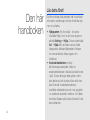 2
2
-
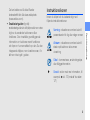 3
3
-
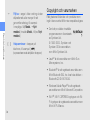 4
4
-
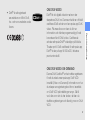 5
5
-
 6
6
-
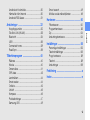 7
7
-
 8
8
-
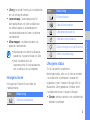 9
9
-
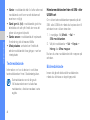 10
10
-
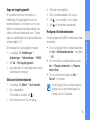 11
11
-
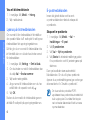 12
12
-
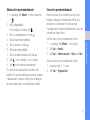 13
13
-
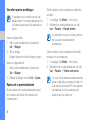 14
14
-
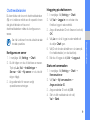 15
15
-
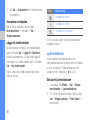 16
16
-
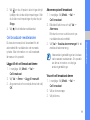 17
17
-
 18
18
-
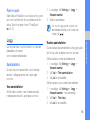 19
19
-
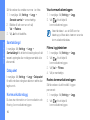 20
20
-
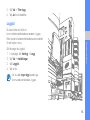 21
21
-
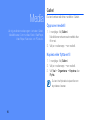 22
22
-
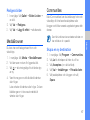 23
23
-
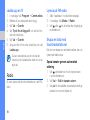 24
24
-
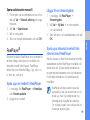 25
25
-
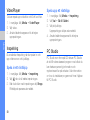 26
26
-
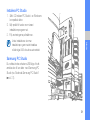 27
27
-
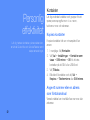 28
28
-
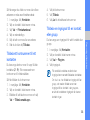 29
29
-
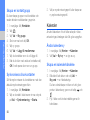 30
30
-
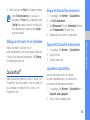 31
31
-
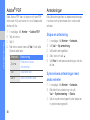 32
32
-
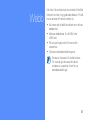 33
33
-
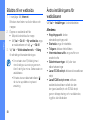 34
34
-
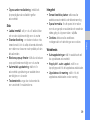 35
35
-
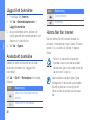 36
36
-
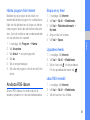 37
37
-
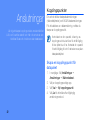 38
38
-
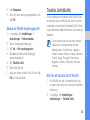 39
39
-
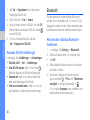 40
40
-
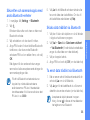 41
41
-
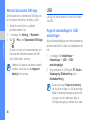 42
42
-
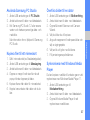 43
43
-
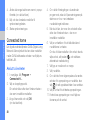 44
44
-
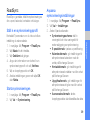 45
45
-
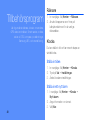 46
46
-
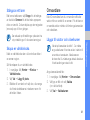 47
47
-
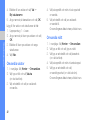 48
48
-
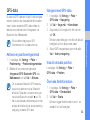 49
49
-
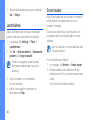 50
50
-
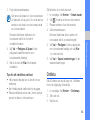 51
51
-
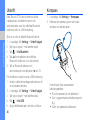 52
52
-
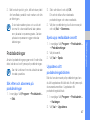 53
53
-
 54
54
-
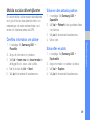 55
55
-
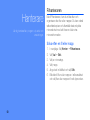 56
56
-
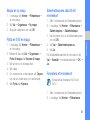 57
57
-
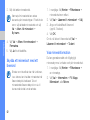 58
58
-
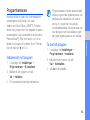 59
59
-
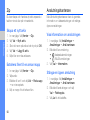 60
60
-
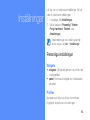 61
61
-
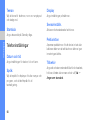 62
62
-
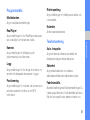 63
63
-
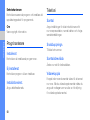 64
64
-
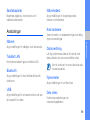 65
65
-
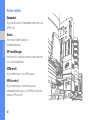 66
66
-
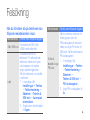 67
67
-
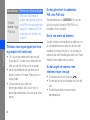 68
68
-
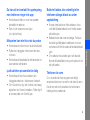 69
69
-
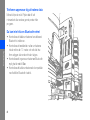 70
70
-
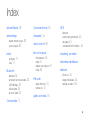 71
71
-
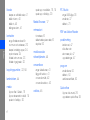 72
72
-
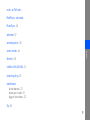 73
73
-
 74
74
-
 75
75
Samsung GT-I8910 Bruksanvisning
- Kategori
- Tabletter
- Typ
- Bruksanvisning
- Denna manual är också lämplig för
Relaterade papper
-
Samsung SGH-i450 Bruksanvisning
-
Samsung GT-I7110 Snabbstartsguide
-
Samsung GT-I7110 Bruksanvisning
-
Samsung GT-I8510/16 Bruksanvisning
-
Samsung GT-B2710 Bruksanvisning
-
Samsung GT-P1000 Bruksanvisning
-
Samsung GT-S8500 Bruksanvisning
-
Samsung GT-I8910/M16 Bruksanvisning
-
Samsung GT-S8600 Bruksanvisning
-
Samsung GT-P1000 Bruksanvisning